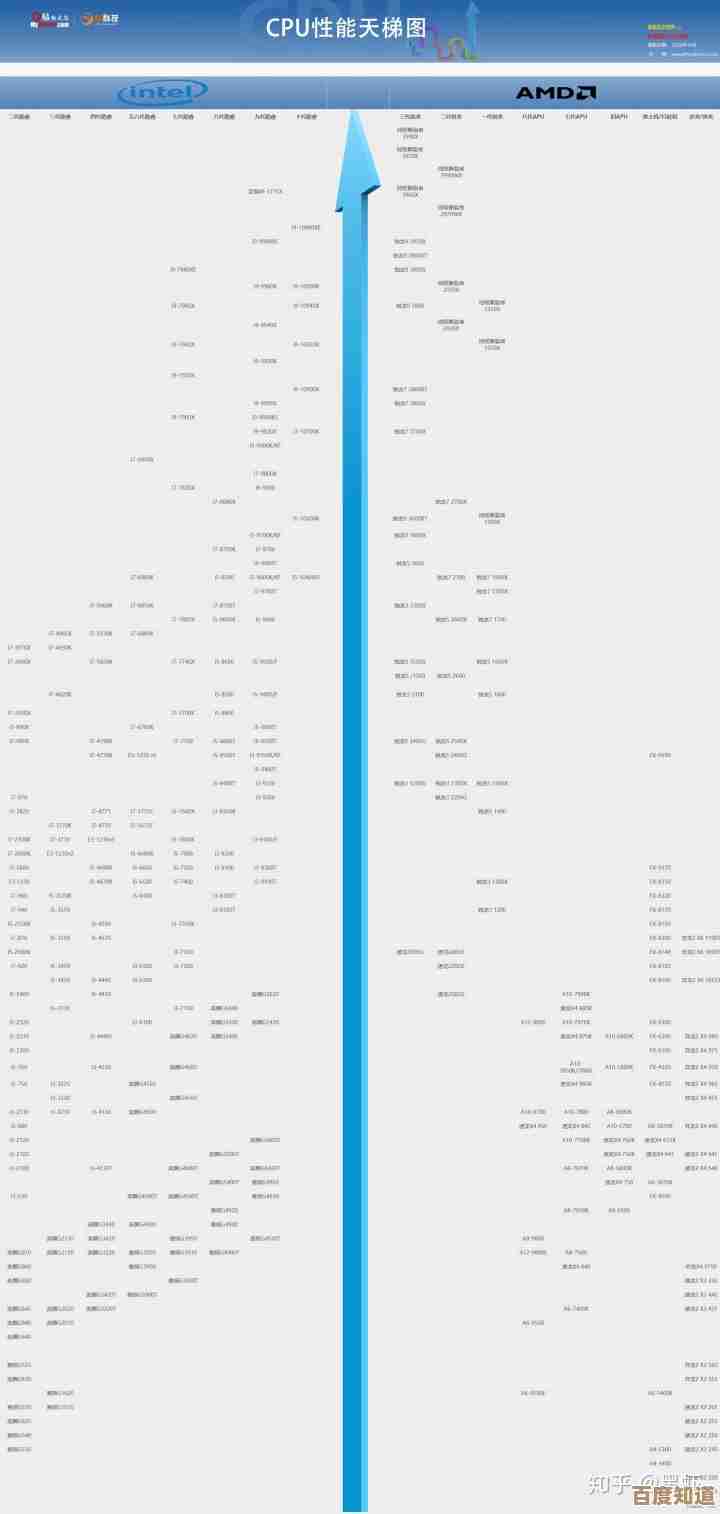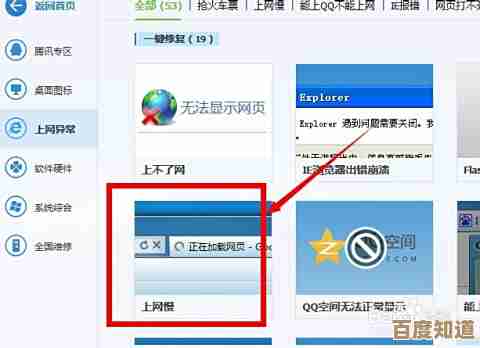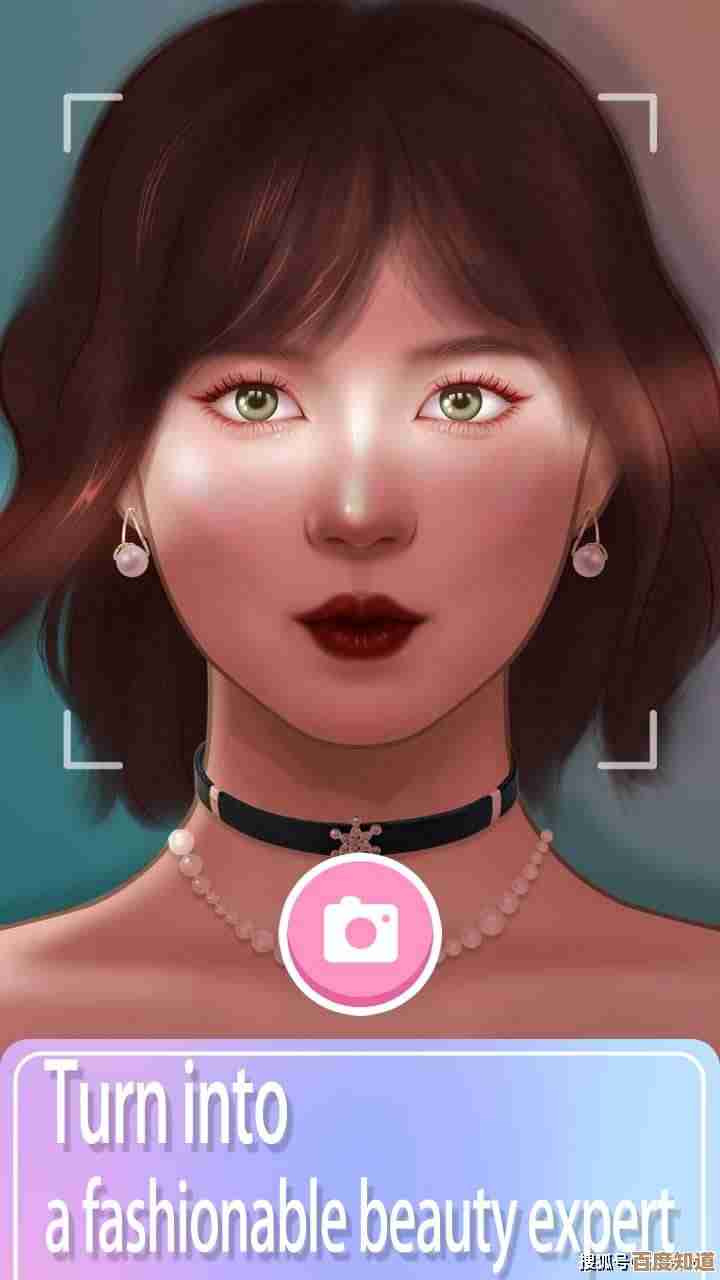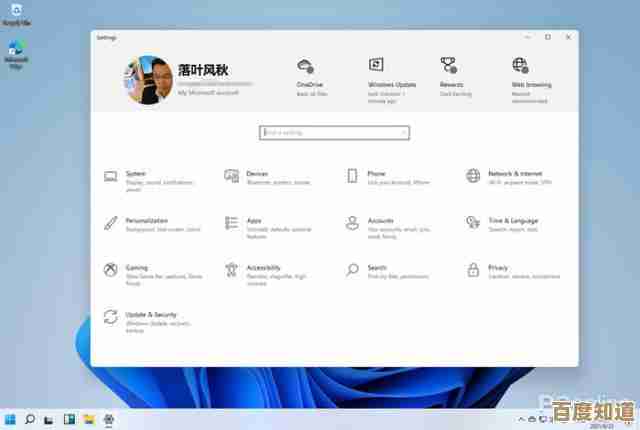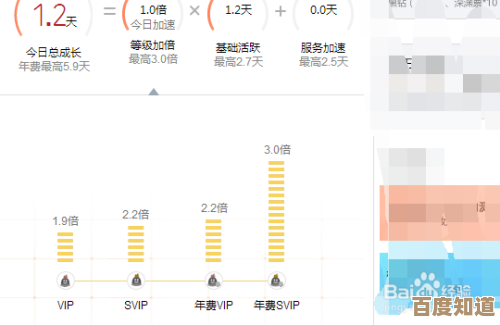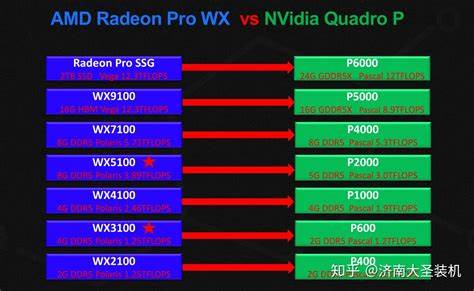Word文档转换为PDF格式的详细步骤指南
- 问答
- 2025-10-25 18:57:03
- 5
哎呀,说到把Word文档转成PDF,这事儿吧,说简单也简单,但有时候吧,就是会卡在一些你完全想不到的角落里,让人忍不住想挠头,我记得有一次,我急着交一份报告,明明感觉就是点两下鼠标的事,结果不知道按错了哪里,弹出来个我从没见过的窗口,当时那个心情啊,真是……算了,不提了,我们还是从头说起,尽量把各种可能的情况都捋一捋。
最直接的法子,当然就是打开你那份辛辛苦苦、可能还带着一堆修改痕迹的Word文档,对,就是那个你可能刚敲完最后一个字,或者还在为某个措辞纠结的.docx文件,别紧张,它又不会咬人,你抬头看看左上角或者左上角?嗯,应该是左上角,那个“文件”菜单,大胆地点下去,这时候你会看到一长溜选项,什么“信息”、“新建”、“打开”之类的,你的目光需要扫到“另存为”这一项,对,就是它,有时候我也会莫名其妙地先点成“保存”,然后才反应过来,得“另存为”才行,这种小迷糊谁都可能犯啦。
点击“另存为”之后,会弹出一个让你选择保存位置的窗口,这时候,关键来了!你的眼睛要像探照灯一样,找到那个叫做“保存类型”或者“文件格式”的下拉菜单,这个菜单里选项可多了,密密麻麻的,你得有点耐心,在里面找到“PDF (*.pdf)”,找到之后,心里可以小小欢呼一下,然后选中它,哦对了,在点最终那个“保存”按钮之前,你或许会注意到旁边还有个“选项”按钮,如果你点开它,会发现一些有趣的小设置,比如是不是只保存当前页啊,或者要不要把那些隐藏的排版标记也一并存进去,这个嘛,看你的需求,大多数时候直接用默认的就行,不用太纠结。
生活哪有这么一帆风顺,对吧?万一,我是说万一,你电脑上的Word版本有点老,或者当时安装的时候出了点小岔子,这个“另存为PDF”的选项就是死活找不到,别慌,这太正常了,咱们还有B计划,你可以试试“打印”这条路子,对,不是真打印到纸上,而是选择打印机的时候,别选你桌上那个物理打印机,而是在打印机列表里找一个叫“Microsoft Print to PDF”的虚拟打印机,这个家伙可好用了,它能把任何本该打到纸上的东西,“打”成一个PDF文件,选中它,点“打印”,系统反而会让你给这个新PDF文件起个名字、选个地方存放,这招有时候比直接另存为还来得干脆利落。
当然啦,现在大家都爱用在线工具,觉得方便,浏览器里一搜“Word转PDF”,能跳出来一大堆网站,把文件传上去,等个几秒十几秒,就能下载转换好的PDF了,这个方法确实省事,尤其当你手头用的不是自己的电脑,或者Word软件临时罢工的时候。…我得小声提醒一句,如果你的文档内容比较敏感,比如是工作合同、个人简历什么的,你得留个心眼,毕竟是把文件上传到了别人的服务器上,隐私安全得多掂量掂量,我就有过一次,用了个不熟悉的网站,转换完的PDF角落里居然多了个小小的水印,虽然不影响阅读,但总觉得有点……嗯,你懂的,不那么完美。
还有个很多人可能没太留意的招数,如果你用的是比较新版本的Windows系统,哪怕你不打开Word,直接在你那个Word文档的图标上,轻轻点一下右键,对,就一下,在弹出的菜单里,仔细找找,说不定就有“转换为Adobe PDF”或者类似的选项,这简直是最省力的捷径了,连软件都不用启动。
所以你看,路不止一条,有时候这个方法行不通,换个思路可能就柳暗花明了,转换本身是个技术活,但也没那么可怕,多试几次就熟练了,希望这点零零碎碎的经验,能帮到你下次转换的时候少走点弯路,祝你顺利 !
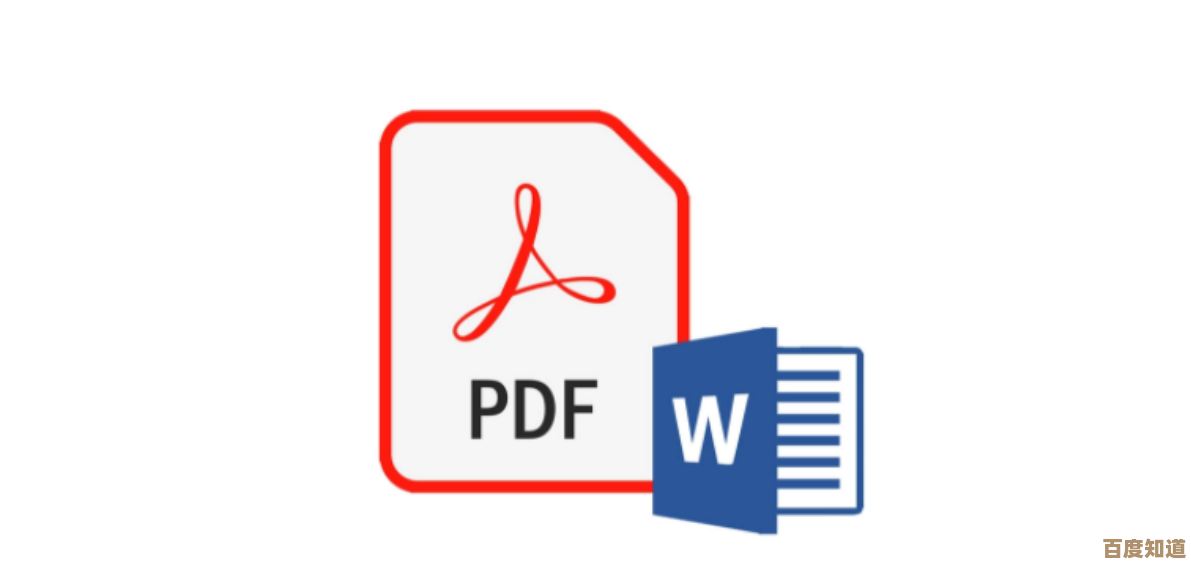
本文由符海莹于2025-10-25发表在笙亿网络策划,如有疑问,请联系我们。
本文链接:http://www.haoid.cn/wenda/44214.html